Si desidera informazioni su come installare Power BI in Windows? Questa esercitazione illustra come scaricare Power BI e come installare Power BI in un computer che esegue Windows.
Windows 7 (informazioni in base al
Windows 8 (informazioni in due inwindows)
Windows 10
Elenco hardware:
Nella sezione seguente viene visualizzato l'elenco delle apparecchiature usate per creare questa esercitazione di Power BI.
Ogni pezzo di hardware sopra elencato può essere trovato sul sito web di Amazon.
Esercitazione correlata a PowerBI:
In questa pagina viene offerto un accesso rapido a un elenco di esercitazioni relative alle esercitazioni di Power BI.
Esercitazione - Download di Power BITutorial - Power BI Download
Innanzitutto, è necessario accedere al sito Web di Power BI e scaricare l'ultima versione del software Power BI.
Selezionare la lingua desiderata e fare clic sul pulsante Download.
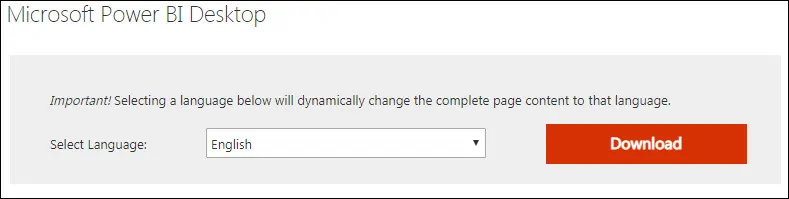
Nella schermata successiva selezionare il pacchetto di installazione di Power BI a 32 o 64 bit e fare clic sul pulsante Avanti.
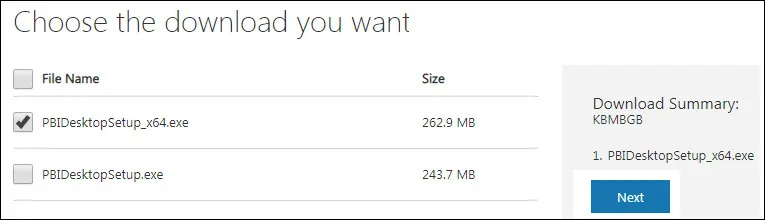
In our example, we downloaded the Power BI installation package named PBIDesktopSetup_x64.exe.
Fare doppio clic sul pacchetto per avviare l'installazione di Power BI.
Selezionare la lingua desiderata e fare clic sul pulsante Avanti.

Fare clic sul pulsante Avanti.
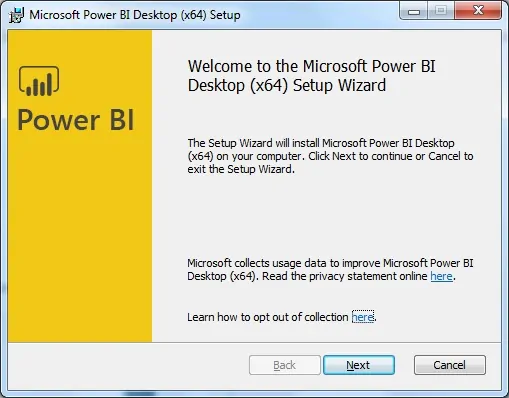
Selezionare la cartella di destinazione e fare clic sul pulsante Avanti.
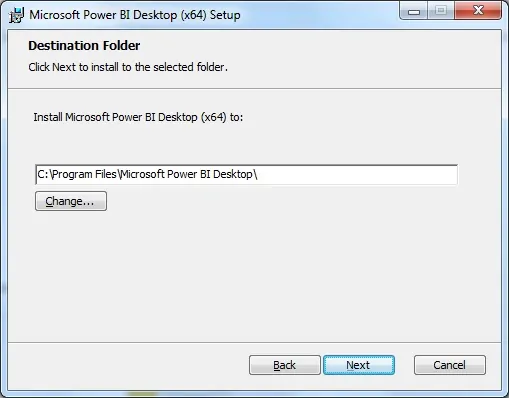
Fare clic sul pulsante Installa per avviare il pulsante di installazione di Power BI.
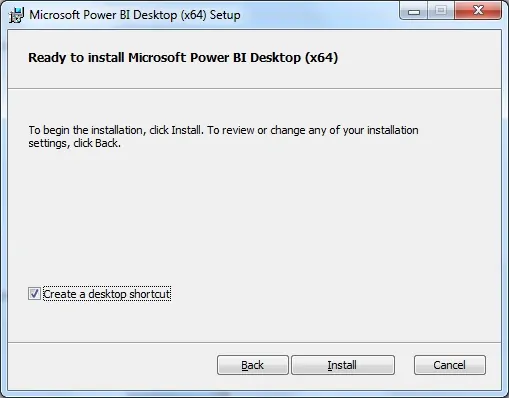
Fare clic sul pulsante Fine per aprire il software Power BI Desktop.
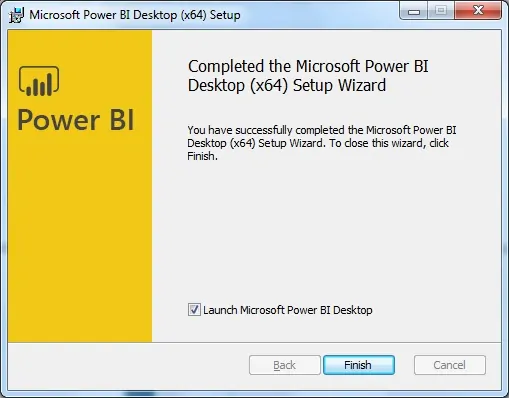
Inserisci le tue informazioni di contatto e clicca sul pulsante Fine.
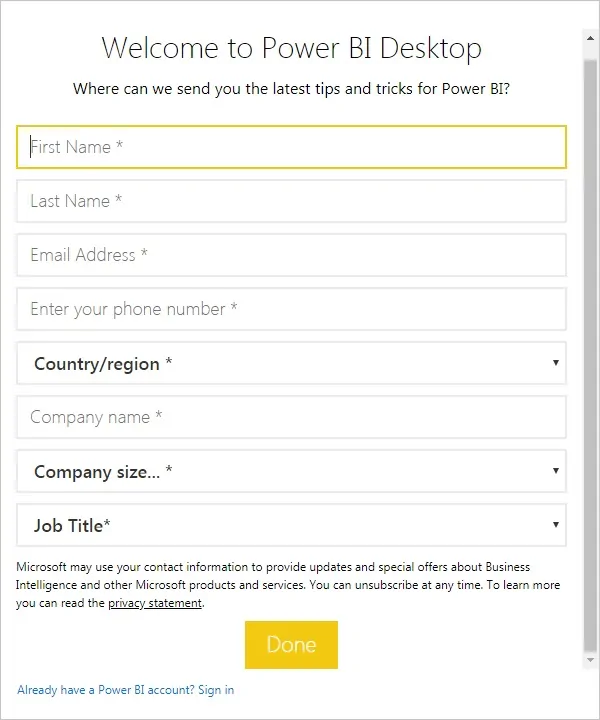
Il software Power BI verrà avviato automaticamente.
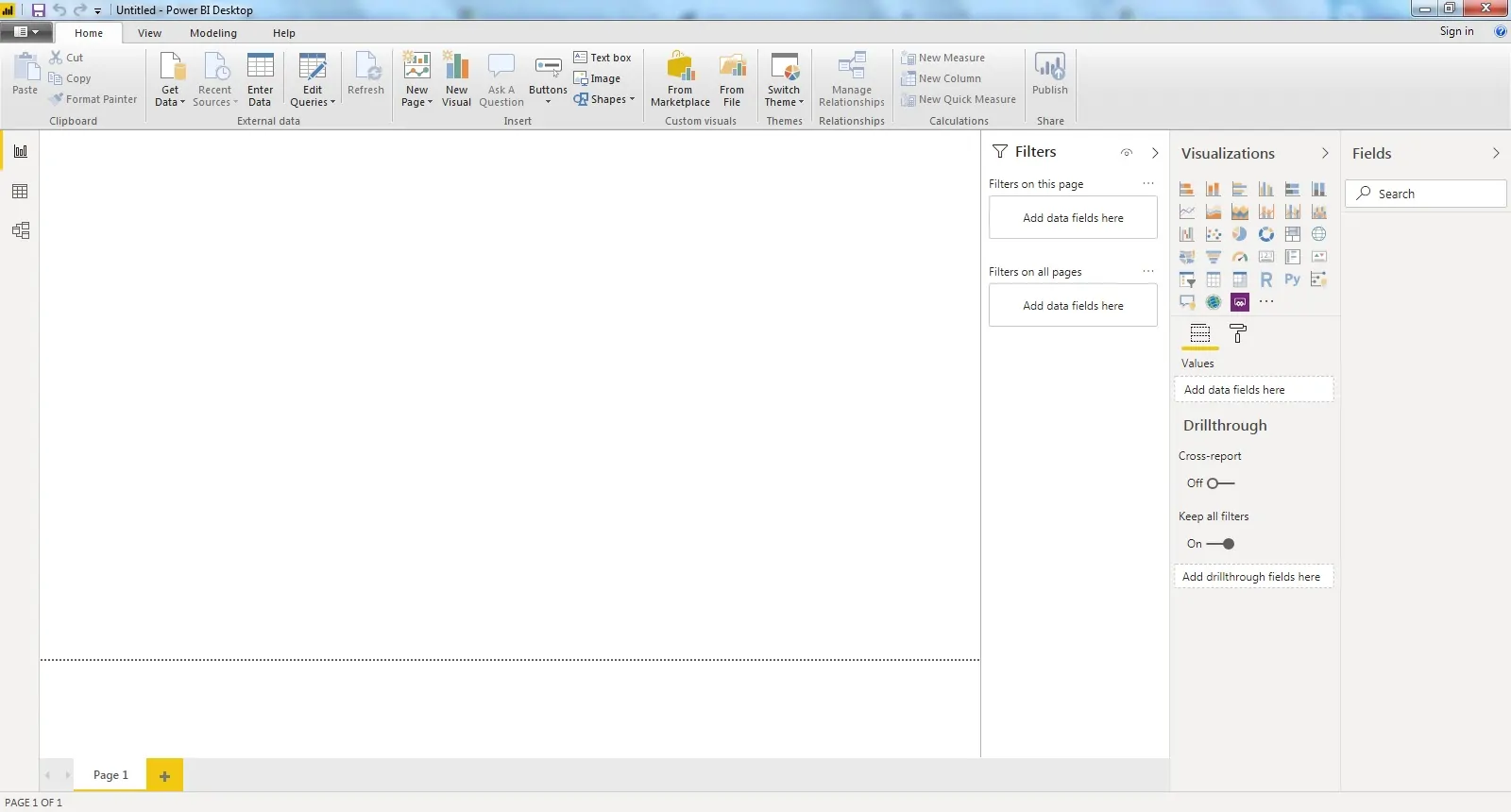
Congratulazioni, è stata completata l'installazione di Power BI.